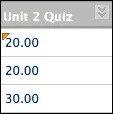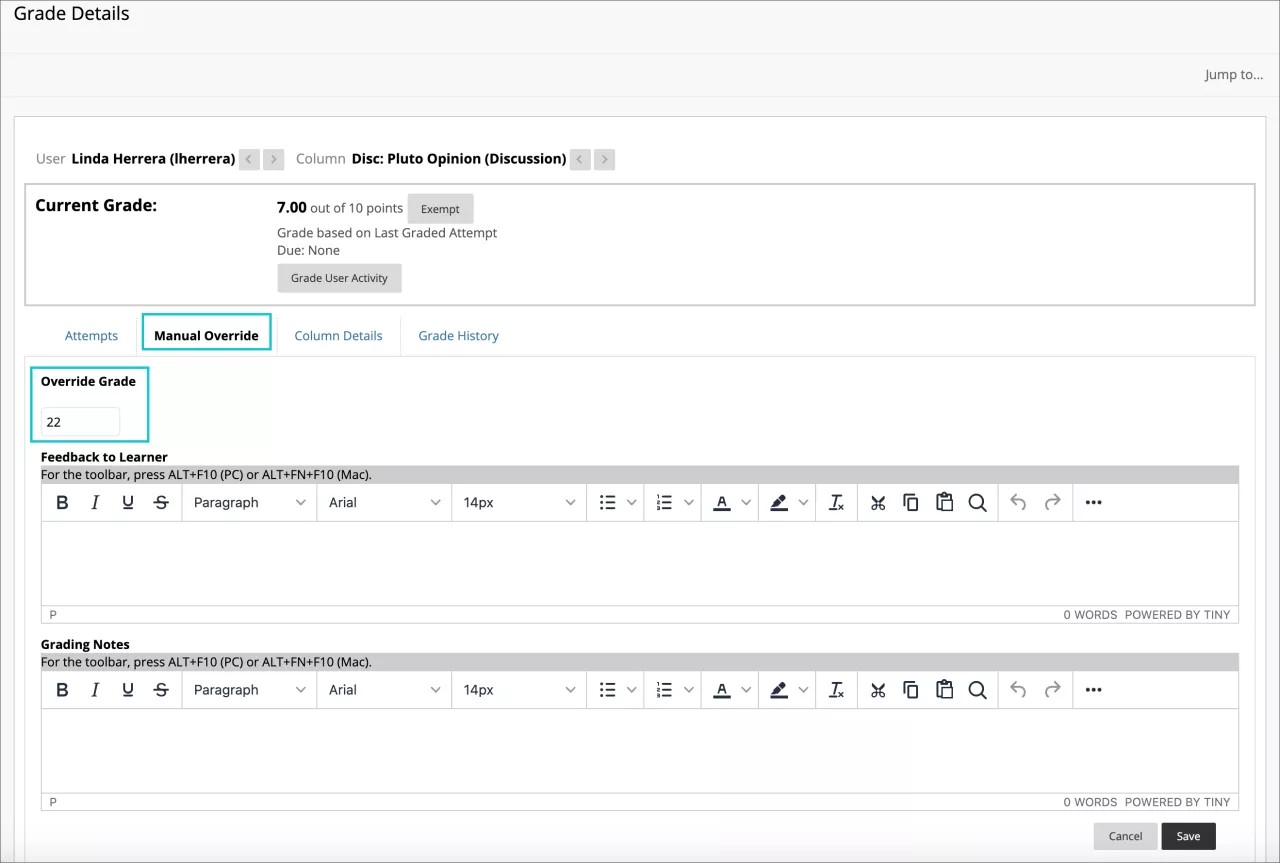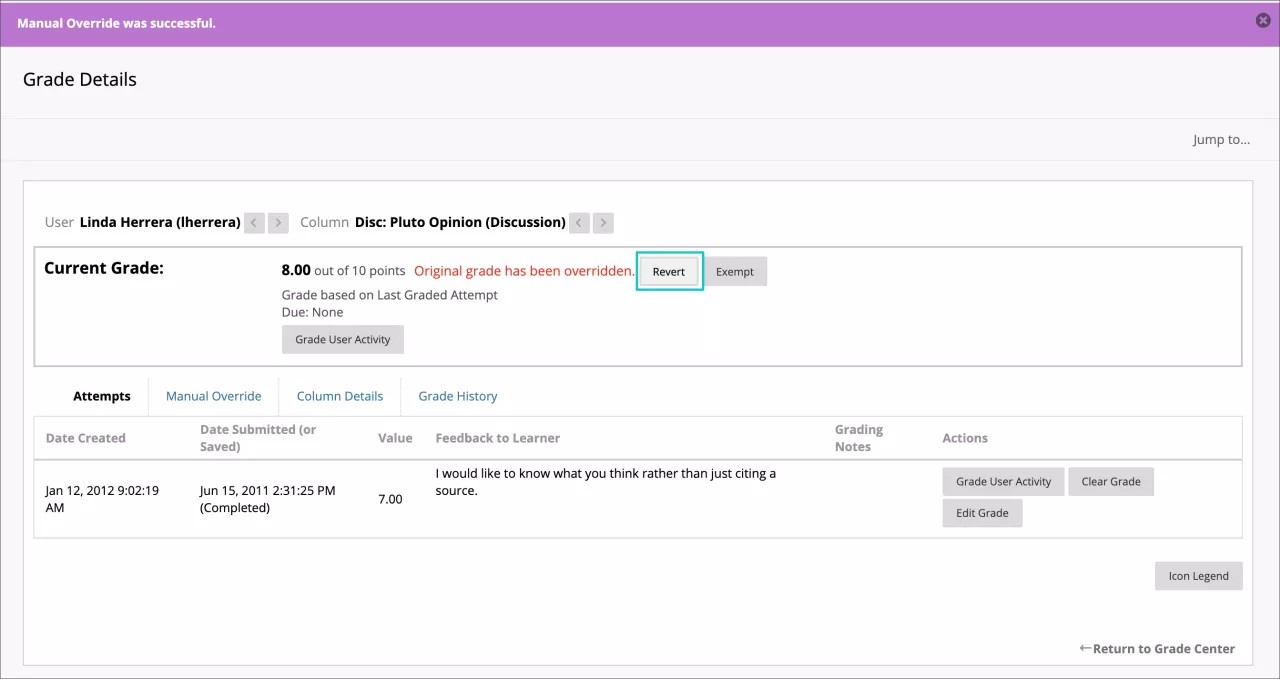Your institution controls which tools are available in the Original Course View. The gradebook and rubrics are always available to instructors in the Ultra Course View.
Om omprövade och justerade resultat
Användare som har en av rollerna lärare, assistent eller bedömare kan ändra resultaten i en kurs. När du ändrar resultat beräknas alla nya data automatiskt in i befintliga kolumner med viktade, totala eller beräknade resultat. Varje gång ett resultat ändras registreras det i resultathistoriken.
Mer information om resultathistorik
Ibland medför en resultatändring ett överskrivningsresultat. Ett verkligt överskrivningsresultat tillämpas enbart på försöksbaserade objekt i kursadministration och resultat – tester och uppgifter. Ett överskrivningsresultat för ett test eller en uppgift har företräde över alla andra resultatposter, inklusive försök som en deltagare skickar in efter att du har tilldelat ett justerat resultat.
Låt oss säga att du har ett resultat som räknas fram som genomsnittet av flera uppgiftsförsök. Nu vill du dock att en viss kursdeltagare ska få ett annat resultat än genomsnittet. Då kan du sätta ett överskrivningsresultat för den kursdeltagaren, som då gäller före alla andra resultat och framtida försök.
Resultaten för de interaktiva verktygen – loggboks- och bloggposter, sparningar på wiki-webbplatser och diskussionsinlägg – är inte försöksbaserade utan aktivitetsbaserade.
När du har skrivit över ett resultat visas en överskrivningsikon i cellen.
När du lägger in ett resultat i en cell där det inte gjorts några försök på uppgiften eller provet är det ett omprövat och justerat resultat. Överskrivningsikonen visas i resultatcellen. För bedömningsbara aktiviteter i interaktiva verktyg kan du lägga in resultat även fast det inte finns någon aktivitet, men då visas ingen ikon i resultatcellen. Du ser inte heller någon ikon om du skriver över ett resultat från kriterier.
Skriva över ett resultat i en cell
Du kan skriva in ett omprövat och justerat resultat i en cell i Kursadministration och resultat för prov- eller uppgiftsförsök där flera försök tillåts.
Exempel: En uppgift med två försök tillåtna
Du kan lägga in ett resultat för det första försöket på sidan Bedöm uppgift. Sedan skriver du i cellen för det andra försöket och det är ett överskrivningsresultat. Om du sedan bedömer det andra försöket på sidan Bedöm uppgiften, ersätter överskrivningsresultatet fortfarande resultatet som du tilldelar för det andra försöket. Därför bör du undvika att skriva in resultat i celler i Kursadministration och resultat för uppgifter och prov utan att först tänka över vilka följder det får.
Om endast ett försök är tillåtet kan du skriva in resultatet i cellen i Kursadministration och resultat. Det är inte ett omprövat och justerat resultat.
Om du har skrivit in ett resultat direkt i cellen i Kursadministration och resultat och vill skriva kommentarer till användaren eller anteckningar för dig själv finns mer information i nästa avsnitt.
Skriva över resultat på sidan Resultatöversikt
Vi rekommenderar att du lägger in omprövade och justerade resultat på fliken Ompröva och justera manuellt på sidan Resultatöversikt. Du kan lägga till återkoppling för deltagaren och anteckningar för dig själv om resultatändringen. Då finns det nedskrivet varför du valde att ompröva och justera eventuella framtida försök.
Det enda sättet att tilldela ett omprövat och justerat resultat för bedömningsbara loggboks- och bloggposter, sparningar på wiki-webbplatser och diskussionsinlägg finns på fliken Ompröva och justera manuellt. Du kan dock ändra ett omprövat och justerat resultat i bedömningspanelen för interaktiva verktyg och ställa in att det inte ska ha företräde.
- Gå till cellen med deltagarens bedömda prov- eller uppgiftsresultat som du vill skriva över i Kursadministration och resultat och öppna cellens meny.
- Välj alternativet Visa resultatöversikt.
- På sidan Resultatöversikt går du till fliken Ompröva och justera manuellt och skriver in ett nytt resultat i rutan Ompröva och justera resultat.
- Om du vill skriver du återkoppling till användaren och bedömningsanteckningar för dig själv. Du kan använda redigeringsprogrammets alternativ för att formatera texten och ladda upp filer, bilder eller multimedia.
- Klicka på Spara.
- Du går tillbaka till huvudsidan i Kursadministration och resultat genom att klicka på Återgå till Kursadministration och resultat.
Mer information om att bifoga filer
Återställa ett överskrivningsresultat
Du kan ta bort ett överskrivningsresultat och visa det tidigare resultatet, om sådant finns, genom att klicka på Återställ . Annars visas ikonen för att arbetet behöver bedömas.
- Gå till cellen med deltagarens justerade resultat som du vill återställa i Kursadministration och resultat och öppna cellens meny.
- Välj alternativet Visa resultatöversikt.
- På sidan Resultatöversikt klickar du på Återställ under Aktuellt resultat. Bekräfta åtgärden.
- Klicka på OK. Det omprövade och justerade resultatet rensas. Åtgärden registreras på fliken Resultathistorik på den här sidan.
- Gå tillbaka till huvudsidan i Kursadministration och resultat genom att klicka på Återgå till Kursadministration och resultat.